Apple Watch a ich schopnosť využívať rôzne komplikácie vám skutočne na prvý pohľad môžu poskytnúť všetky potrebné informácie. To zahŕňa možnosť kontrolovať počasie bez otvárania aplikácie na hodinkách alebo iPhone. Ak sa však počasie Apple Watch neaktualizuje, nemáte úplne smolu, pretože existuje niekoľko rôznych tipov na riešenie problémov, ktoré môžete vyskúšať.
Obsah
- Súvisiace čítanie
- Povoliť mobilný prístup k dátam
- Reštartujte svoj iPhone a Apple Watch
- Povoliť prístup k polohe
- Obnovenie aplikácie na pozadí
- Odinštalujte a znova nainštalujte aplikácie
-
Skontrolujte aktualizáciu softvéru
- Súvisiace príspevky:
Súvisiace čítanie
- Prvé veci, ktoré treba urobiť s Apple Watch Series 7
- Tipy a triky pre Apple Watch Series 7
- Apple Watch nefungujú? Vyriešte svoje problémy ešte dnes
- Ako rozjasniť obrazovku Apple Watch
- Ako pripojiť Apple Watch k Fitbit
Povoliť mobilný prístup k dátam
Ak nemáte Apple Watch s aktivovaným mobilným telefónom, prvá vec, ktorú budete chcieť urobiť, je uistiť sa, že hodinky majú prístup k údajom vášho iPhone. Tu je návod, ako môžete povoliť prístup k mobilným dátam, ak sa počasie Apple Watch neaktualizuje.
- Otvor nastavenie aplikáciu na vašom iPhone.
- Posuňte zobrazenie nadol a klepnite na Počasie.
- Klepnite na prepínač vedľa Mobilné dáta na povolenie prístupu.
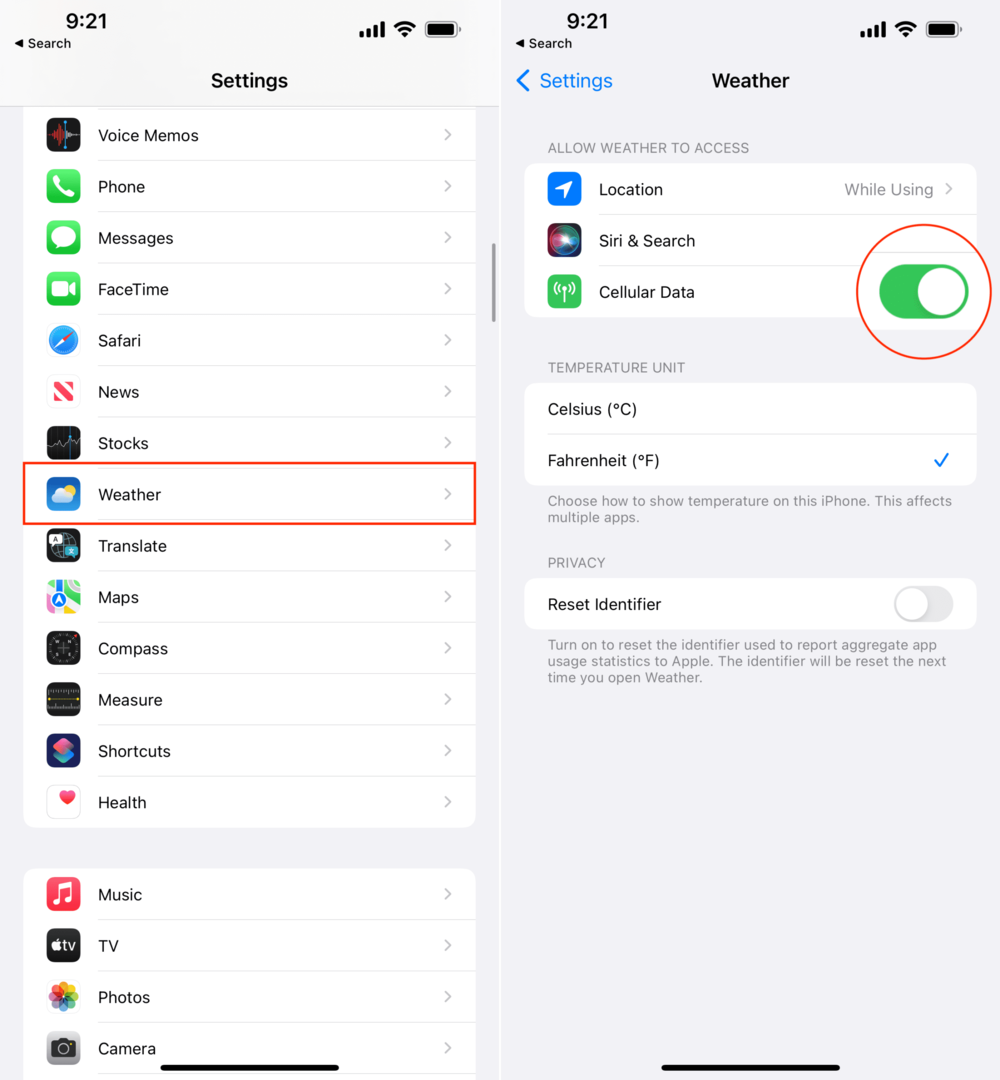
Po povolení by sa aplikácia Počasie na hodinkách Apple Watch mala automaticky aktualizovať o najnovšie informácie. Ak nie, budete chcieť postupovať podľa ďalšej série krokov.
Reštartujte svoj iPhone a Apple Watch
Vždy, keď sa niečo na vašom iPhone alebo Apple Watch „nedarí“, ďalším krokom je jednoducho reštartovať. Nasledujúce kroky vás prevedú procesom reštartovania iPhone aj Apple Watch.
- Na svojom iPhone stlačte a podržte Bočné tlačidlo a Znížiť hlasitosť tlačidlo súčasne.
- Keď sa zobrazí posuvník napájania, posunutím vypnete.
- Stlačte a podržte Bočné tlačidlo kým sa nezobrazí logo Apple.
- Uvoľnite bočné tlačidlo.
- Z hodiniek Apple Watch stlačte a podržte a bočné tlačidlo.
- Potiahnite posúvač ponuky napájania na vypnutie hodiniek.
- stlačte a podržte Bočné tlačidlo, kým sa nezobrazí logo Apple.
- Uvoľnite bočné tlačidlo.
Po dokončení reštartovania oboch vašich zariadení sa uistite, že sú pripojené. Potom znova skontrolujte aplikáciu alebo miniaplikáciu Počasie, aby ste sa uistili, že bola aktualizovaná.
Povoliť prístup k polohe
Jedným z dôvodov, prečo sa počasie na hodinkách Apple Watch neaktualizuje, môže byť prístup k polohe. Ak aplikácia nemá správne povolenia, neuvidíte pravidelné aktualizácie, ktoré ste možno očakávali. Tu je postup, ako povoliť prístup k polohe pre aplikáciu Počasie.
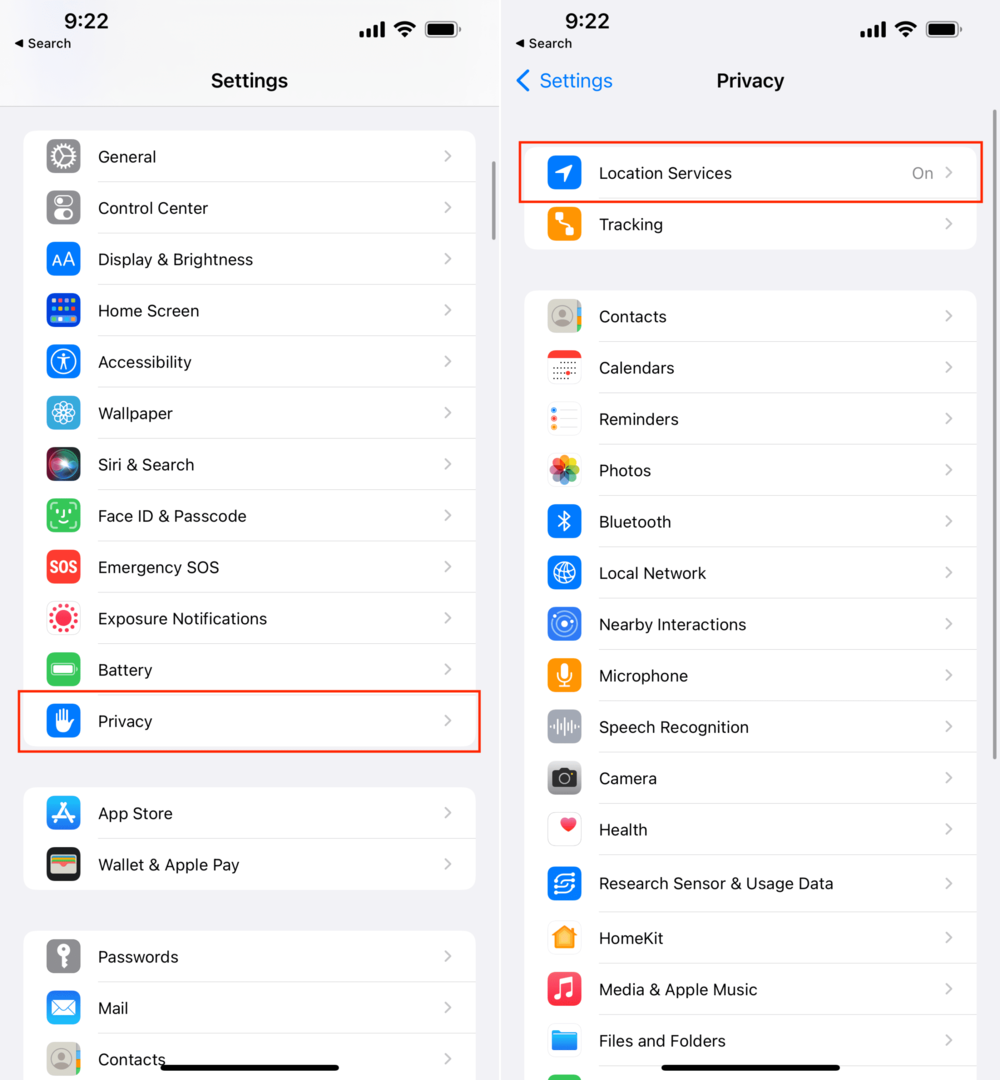
- Otvor nastavenie aplikáciu na vašom iPhone.
- Posuňte zobrazenie nadol a klepnite na Súkromie.
- Klepnite Lokalizačné služby v hornej časti stránky.
- Posúvajte sa nadol, kým nedosiahnete Počasie a vyberte ho.
- Pod Povoliť prístup k polohe, klepnite na Vždy.
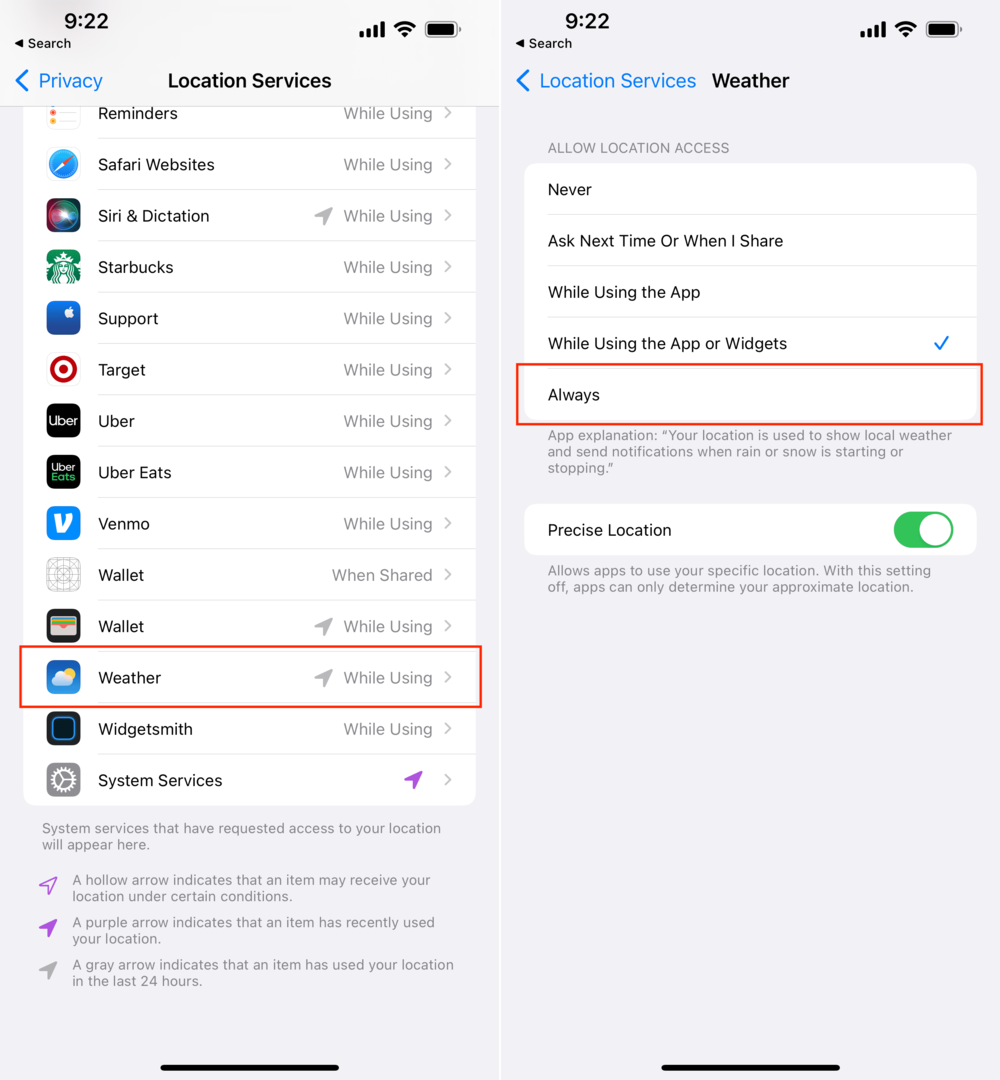
Pripomíname, že aj keď „vždy“ poskytovanie prístupu k polohe pre aplikáciu zabezpečí jej správnu aktualizáciu, znamená to tiež, že môžete vidieť horšiu výdrž batérie. Pretože aplikácia neustále hľadá nové informácie, môže to spôsobiť vybitie batérie, takže ju budete musieť nabíjať skôr, ako ste očakávali.
Obnovenie aplikácie na pozadí
Keď už hovoríme o umožnení neustáleho prístupu k polohe, ďalším spôsobom, ako zabezpečiť, aby sa aplikácia Počasie skutočne synchronizovala, je povoliť obnovenie aplikácie na pozadí. Aplikácia sa tak automaticky obnoví na pozadí a poskytne vám najaktuálnejšie informácie, keď budú k dispozícii.
- Otvor Sledujte aplikáciu na vašom iPhone.
- Klepnite generál.
- Posuňte zobrazenie nadol a klepnite na Obnovenie aplikácie na pozadí.
- Posuňte zobrazenie nadol a klepnite na prepínač vedľa Počasie.
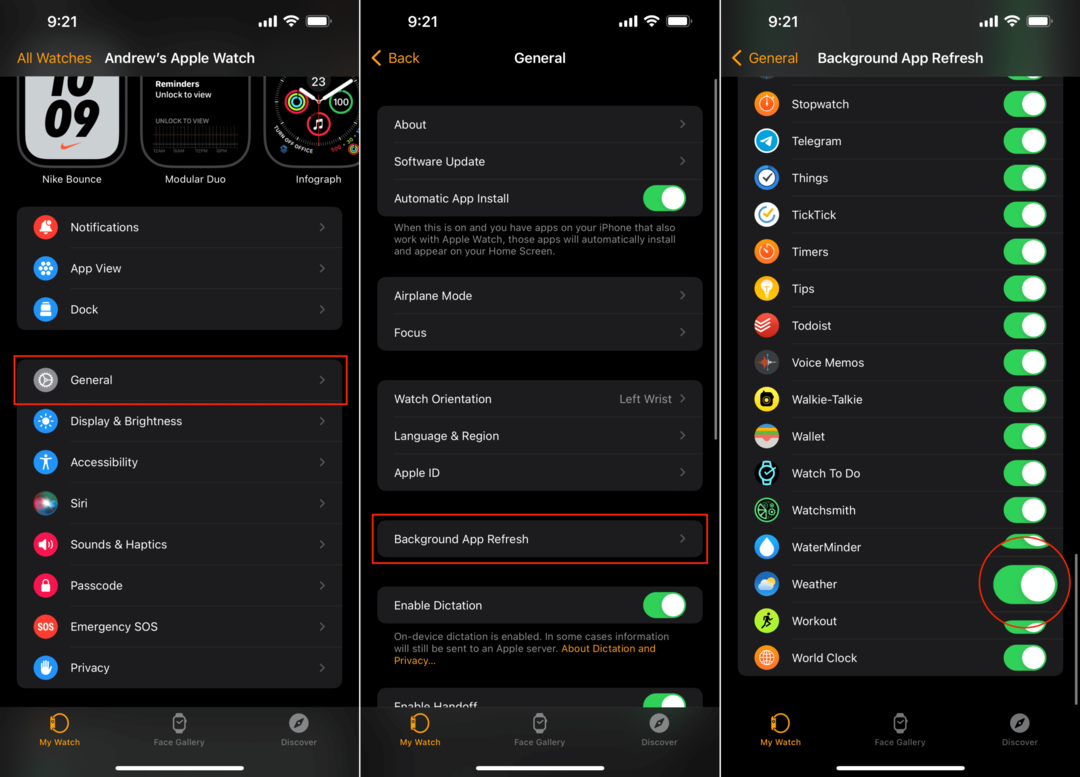
Môžete to urobiť aj priamo z Apple Watch, ak nechcete vyberať svoj iPhone.
- Na hodinkách Apple Watch otvorte nastavenie aplikácie.
- Klepnite generál.
- Posuňte zobrazenie nadol a klepnite na Obnovenie aplikácie na pozadí.
- Posúvajte sa, kým nedosiahnete Počasie.
- Klepnite na prepínač vedľa Počasie aby ste povolili obnovenie aplikácie na pozadí.
Odinštalujte a znova nainštalujte aplikácie
Ak ste si prešli rôznymi možnosťami riešenia problémov v tomto zozname a ste skôr frustrovaní, všetka nádej nie je stratená. Ďalšou možnosťou, ktorú máte, je jednoducho odstrániť aplikáciu Počasie a potom ju znova nainštalovať. V posledných rokoch spoločnosť Apple umiestňuje svoje vlastné aplikácie prvej strany do App Store, čo používateľom umožňuje odstrániť tie, ktoré nechcú používať. To však tiež umožňuje spoločnosti Apple poskytovať aktualizácie pre konkrétne aplikácie, na rozdiel od čakania na zahrnutie aktualizácie do vydania systému iOS.
Aplikáciu Počasie môžete odinštalovať a znova nainštalovať takto:
- Nájdite Počasie aplikáciu na vašom iPhone.
- stlačte a podržte ikonu Počasie, kým nevstúpite do „režimu pohybu“.
- Klepnite na ikonu X v ľavom hornom rohu.
- Potvrďte že chcete aplikáciu odstrániť.
Potom budete môcť otvoriť App Store a znova stiahnuť aplikáciu Počasie. Jednoducho vyhľadajte Weather a vlastná aplikácia Apple by mala byť jednou z prvých uvedených možností. Po stiahnutí aplikáciu otvorte, poskytnite všetky potrebné povolenia a potom sa uistite, že je dostupná na hodinkách Apple Watch.
Skontrolujte aktualizáciu softvéru
V neposlednom rade možno budete chcieť skontrolovať aktualizáciu softvéru. Aplikácie väčšinou prestanú správne fungovať, pretože existuje aktualizácia, ktorú je potrebné použiť, a možno ste ani nevedeli, že tam bola. Aktualizáciu softvéru na svojom iPhone môžete skontrolovať takto:
- Otvor nastavenie aplikáciu na vašom iPhone.
- Klepnite generál.
- Vyberte Aktualizácia softvéru.
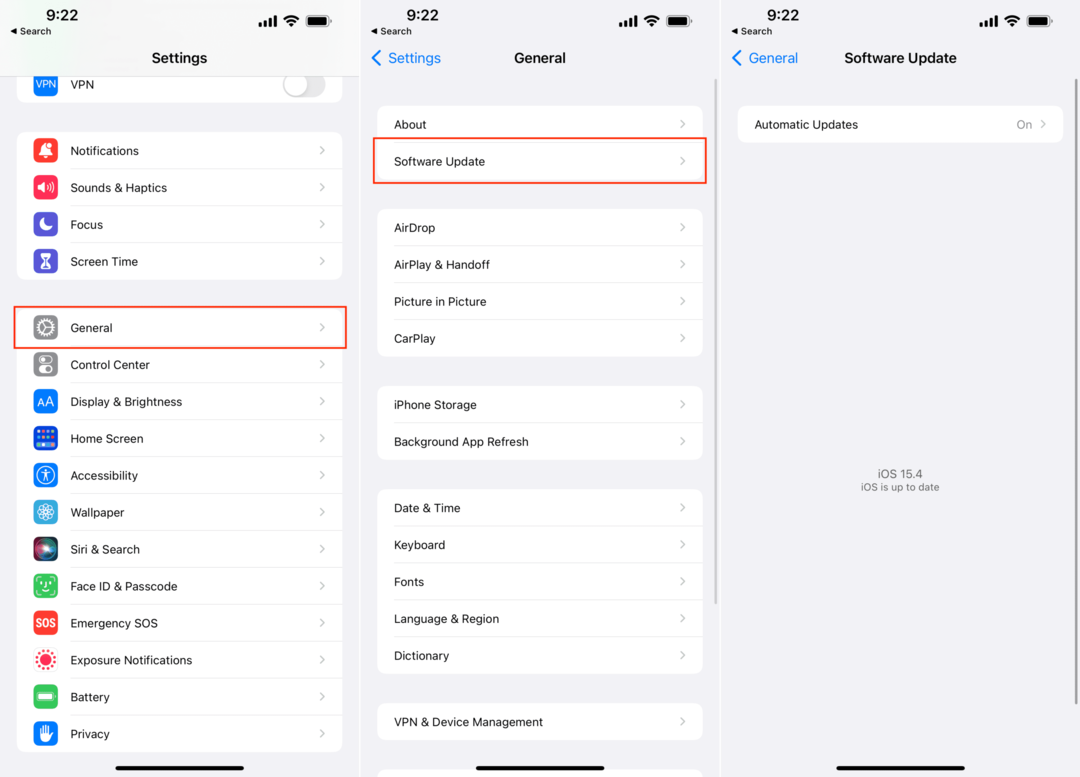
Ak je k dispozícii aktualizácia, klepnite na Stiahnite si a nainštalujte tlačidlo. V závislosti od vášho internetového pripojenia a veľkosti aktualizácie môže stiahnutie aktualizácie chvíľu trvať. Odtiaľ by mal váš iPhone automaticky nainštalovať aktualizáciu, len sa pred spustením uistite, že máte aspoň 50 % batérie.
A ak chcete skontrolovať dostupnosť aktualizácie softvéru pre hodinky Apple Watch, postupujte takto:
- Otvor Sledujte aplikáciu na vašom iPhone.
- Klepnite generál.
- Klepnite Aktualizácia softvéru.
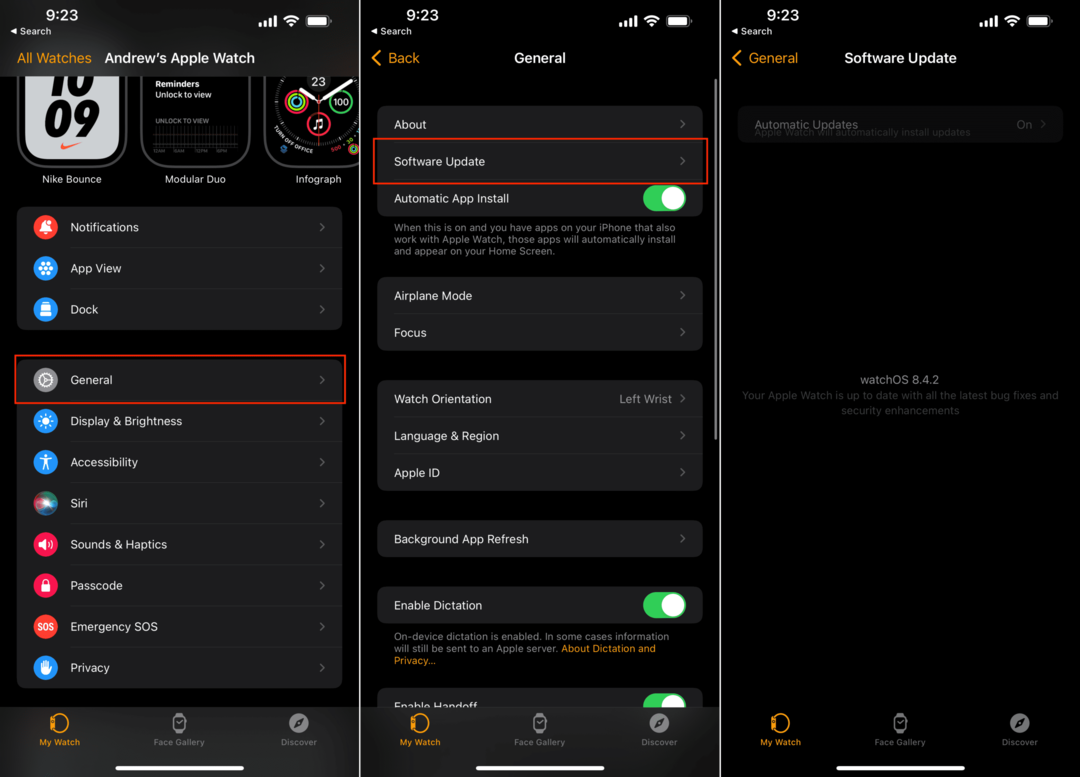
Ako sa dalo očakávať, rovnaké pravidlá platia aj pre Apple Watch. Na rozdiel od iPhonu však musíte hodinky Apple Watch počas procesu umiestniť na nabíjačku. To zaisťuje, že sa hodinkám nevybije batéria a zároveň zostanú pripojené k vášmu iPhonu počas celého procesu inštalácie.
Andrew je spisovateľ na voľnej nohe, ktorý žije na východnom pobreží USA.
V priebehu rokov písal pre rôzne stránky vrátane iMore, Android Central, Phandroid a niekoľkých ďalších. Teraz trávi dni prácou pre spoločnosť HVAC, zatiaľ čo v noci pracuje ako spisovateľ na voľnej nohe.